
در صورتی که به دنبال بهترین و باکیفیتترین آموزش سریع طراحی قالب پاورپوینت ارائه هستید، تا پایان این مقاله ما را همراهی کنید. امروزه افراد زیادی وجود دارند که به برای انواع ارائههای خود به ساخت تم پاورپوینت نیاز داشته و به دنبال آموزشی گام به گام و حرفهای هستند؛ از این رو ما در سایت چگونگی به شما تهیه یک پاورپوینت منحصر به فرد و تخصصی را یاد میدهیم.
آموزش سریع طراحی قالب پاورپوینت ارائه
شاید شما به عنوان مدرس، دانشجو یا دانش آموز نیاز به پاورپوینتهای با تم جذاب و حرفهای دارید تا مخاطب خود را تحت تاثیر قرار دهید. ولی با توجه به این که طراحی قالب پاورپوینت نیاز به مهارت، تجربه بالا و رعایت نکات به خصوصی دارد، در ادامه این مطلب تصمیم گرفتهایم تا شما را با آموزش گام به گام ساخت تم پاورپوینت ارائههای گوناگون آشنا کنیم.
انتخاب کردن تم رنگی منحصر به فرد
اولین مرحله برای طراحی پاورپوینت این است که شما با توجه به موضوع و نوع ارائه خود بدانید نیاز به چه رنگی دارید که نکات زیر کمک زیادی به شما برای انتخاب صحیح تم رنگی میکند:
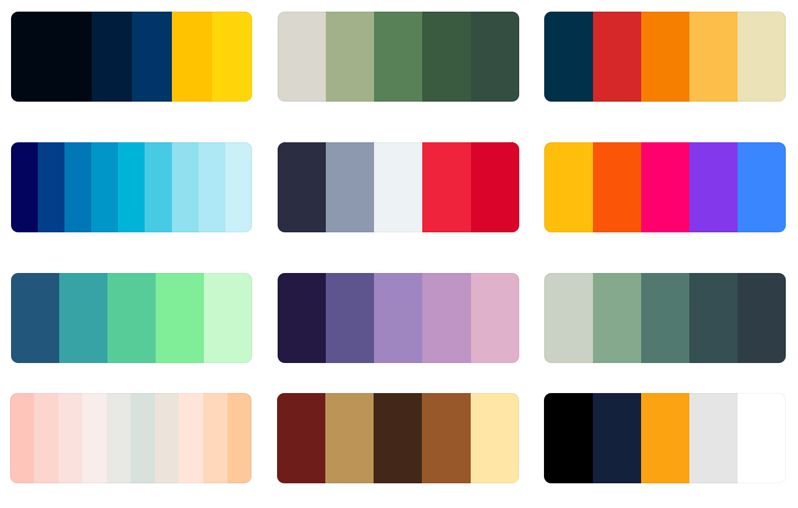
در صورتی که ارائه شما مربوط به پایان نامه و سمینار بوده از رنگهای ملایم همچون: آبی کم رنگ بهره بگیرید.
باید ترکیب رنگی شما با هم همخوانی داشته و هماهنگی لازم را با موضوع کلی شما برقرار کند. به عنوان نمونه رنگ آبی با رنگ سبز کنتراست خوبی دارند یا این که برای ارائه در حوزه محیط زیست از رنگ سبز و قهوهای استفاده نمایید.
انتخاب کردن تصاویر، سایز و اشکال
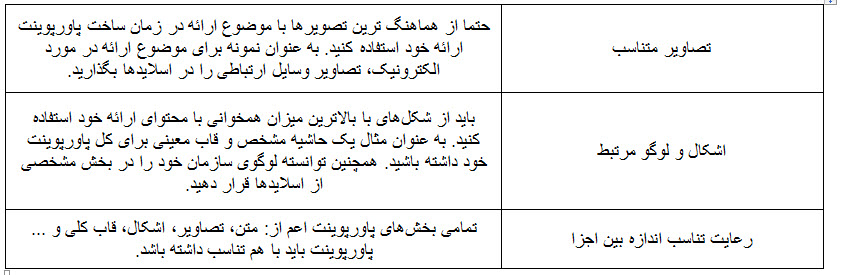
استفاده کردن از اسلاید مستر
برای ساخت اسلاید مستر باید ابتدا یک فایل خالی ایجاد کرده و سپس از سربرگ view گزینه Slide master را انتخاب نمایید. در نمای اسلاید مستر، چندین طرح از اسلاید در بخش چپ نرم افزار Powerpoint قرار دارد. اسلاید جلوتر به عنوان اسلاید مادر بوده که زیرمجموعه اسلایدهایی است که کمی عقبتر قرار گرفتهاند. با تغییر و ویرایش در اسلاید مادر، تمامی اسلایدهای فرزند نیز دچار همان تغییر میشوند ولی اعمال تغییر در اسلایدهای فرزند تاثیری بر اسلایدهای مادر ندارد. برای انجام برخی از تغییرات توانسته از دستورات زیر استفاده کنید:
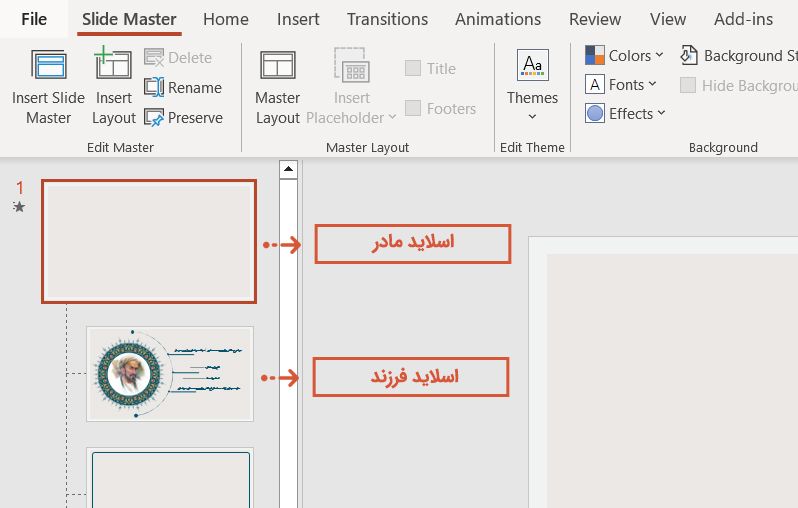
انتخاب تم رنگی: با رفتن به سربرگ Master Slides و انتخاب گزینه Colors، ترکیب رنگ مورد نظر خود را انتخاب نمایید. در ضمن از طریق Create New Theme Colors توانسته ترکیب رنگی برای طراحی قالب پاورپوینت ارائه بسازید.
فونت: در سربرگ Master Slides، گزینه Fonts را کلیک کرده یا از طریق گزینه آخر فونت خود را ساخته و اضافه کنید.
انتخاب تم ها: گزینه Themes را انتخاب نمایید.
انتخاب کردن پس زمینه: بعد از کلیک راست کردن اسلاید مادر، گزینه Format Background را انتخاب کرده و یکی از گزینههای آن را به انتخاب خود به عنوان پس زمینه قرار دهید.
تنظیمات اسلایدهای فرزند
شما در سربرگ Master Slides از بخش Insert Placeholder توانسته محل جایگذاری نمودار، متن، عکس، چارت، ویدیو، جدول، Clipart و SmartArt را در اسلایدهای فرزند معین کنید.
ذخیره کردن قالب پاورپوینت
شما بعد از طراحی قالب پاورپوینت، توانسته آن را ذخیره کرده تا در هر زمانی که برای ارائههای خود نیاز به آن داشتید، به راحتی با قرار دادن متن و اطلاعات از آن استفاده کنید. برای ذخیره کردن باید مراحل زیر را طی نمایید:
ابتدا در سربرگ File گزینه Save As را انتخاب کنید.
در کادر Save As، روبروی Save As Type را انتخاب نمایید.
سپس در کادر موجود گزینه PowerPoint Template را کلیک کنید.
در روبروی آن داخل پرانتز فرمت potx را انتخاب کنید.
روبروی File Name اسم قالب را نوشته و بنویسید و فولدر مورد نظر برای ذخیرهسازی را انتخاب کنید.
در نهایت گزینه Save را کلیک نمایید.
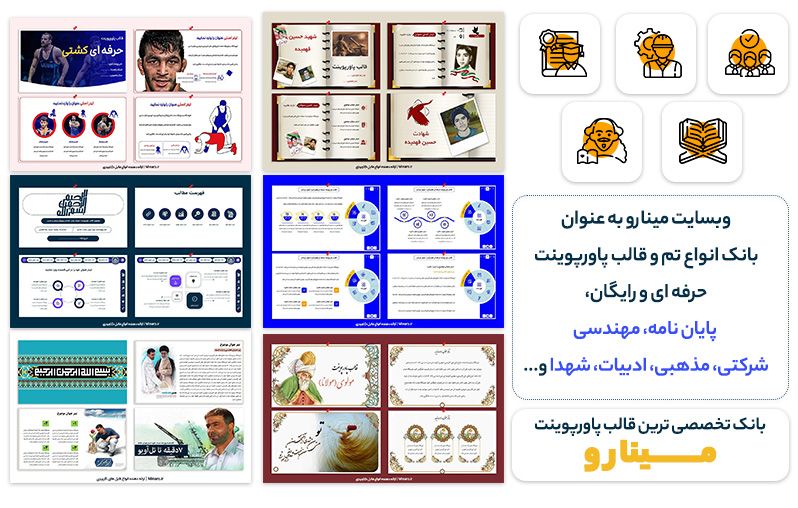
دانلود قالب پاورپوینت آماده از وبسایت مینارو
با توجه به این که طی کردن آموزش سریع طراحی قالب پاورپوینت ارائه، مهارت بسیار زمانبر و حرفهای به حساب میآید. در صورتی که شما زمان و تسلط کافی برای ساخت تم پاورپوینت ندارید، توانسته از قالب های پاورپوینت آماده استفاده کنید. شما به راحتی با دانلود قالب پاورپوینت مرتبط با موضوع ارائهتان از فروشگاه اینترنتی مینارو، ارائه تخصصی و حرفهای از خود به جای بگذارید. مینارو به عنوان بزرگترین و مورد اعتمادترین فروشگاه قالب پاورپوینت کاربردی به صورت کاملا حرفهای با بهترین کیفیت، امکان خرید امن را برای شما ایجاد میکند.
*** این متن در قالب یک رپورتاژ است و چگونگی آن را رد یا تایید نمی کند***


625